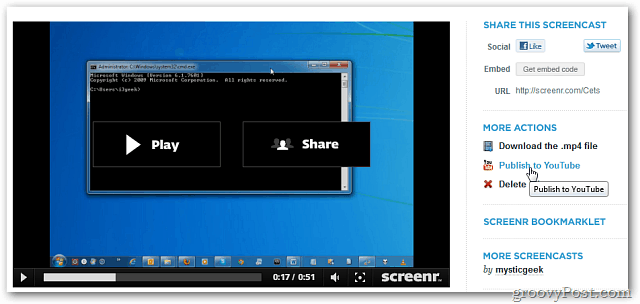Cara Memperbaiki Err_Address_Unreachable di Chrome
Google Chrome Google Pahlawan / / April 02, 2023

Terakhir diperbarui saat
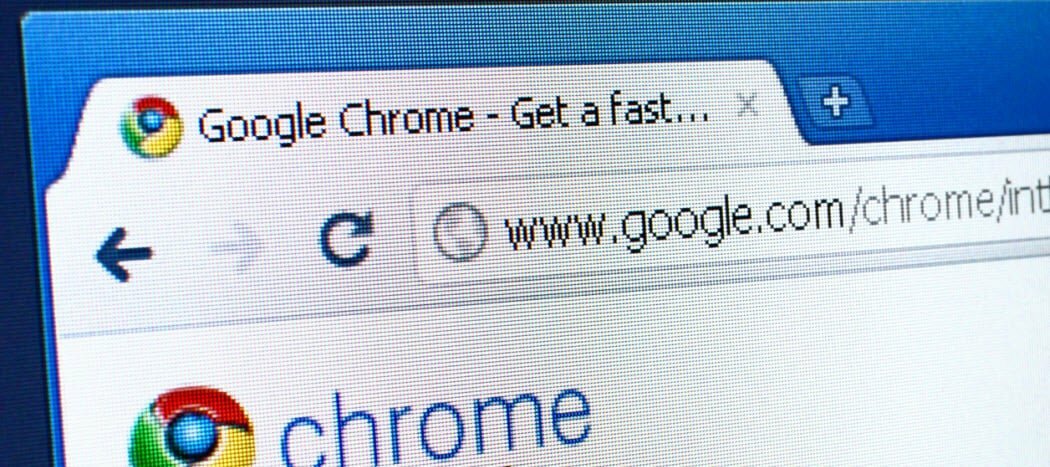
Chrome populer, tetapi tidak sempurna. Jika situs tidak dimuat, Anda mungkin melihat kesalahan Err_Address_Unreachable, yang dapat Anda perbaiki menggunakan panduan ini.
Google Chrome mungkin menjadi salah satu browser paling populer di pasaran, tetapi tidak selalu yang paling stabil. Seperti semua perangkat lunak, bug dan kesalahan dapat terjadi yang mencegahnya bekerja.
Salah satu kesalahan tersebut adalah Err_Address_Unreachable kesalahan di Chrome. Kesalahan ini menunjukkan bahwa Anda tidak dapat menjangkau situs yang ingin Anda kunjungi. Seringkali, kesalahan muncul saat Anda mengunjungi situs yang tidak ada. Namun, itu dapat muncul ketika mencoba memuat situs valid yang dikenal.
Jika Anda tidak dapat mengakses situs yang sering Anda kunjungi, Anda dapat memperbaiki Err_Address_Unreachable di Chrome. Kami akan menjelaskan caranya di bawah ini.
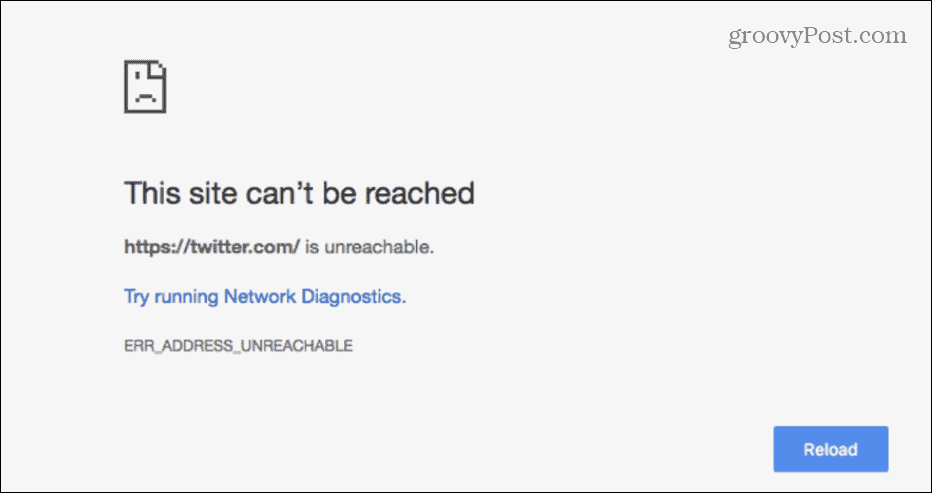
Nyalakan Ulang Router Anda
Salah satu langkah awal yang bisa Anda lakukan adalah
Jika Anda merasa tidak nyaman me-reboot router Anda dengan menggunakan perangkat keras, Anda dapat mencoba mem-boot ulang Pengaturan. Biasanya, Anda bisa sampai di sana dengan mengetik 192.168.1.1 atau 192.168.0.1 dan masuk dengan kata sandi administratif Anda. Jika Anda tidak yakin, Anda perlu memeriksa manual perute untuk informasi lebih lanjut.
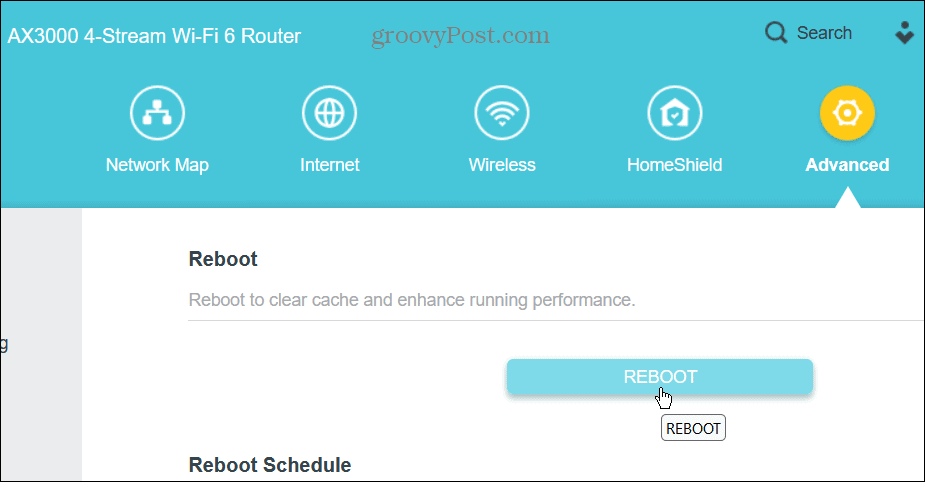
Saat Anda siap, tekan Menyalakan ulang tombol di halaman pengaturan router Anda dan konfirmasikan pilihan Anda. Jumlah waktu yang diperlukan untuk menyelesaikan reboot penuh bervariasi di antara router, tetapi Anda melihat sekitar lima menit.
Setelah reboot selesai, Anda seharusnya dapat mengunjungi situs tersebut tanpa kesalahan.
Nonaktifkan Semua Ekstensi Chrome
Ada ribuan ekstensi untuk Chrome yang membuat berbagai tugas menjadi lebih mudah, tetapi ekstensi dengan kode yang buruk dapat menyebabkan kesalahan.
Untuk menonaktifkan ekstensi di Chrome:
- Klik tombol tiga titik di sudut kanan atas dan pilih Pengaturan.
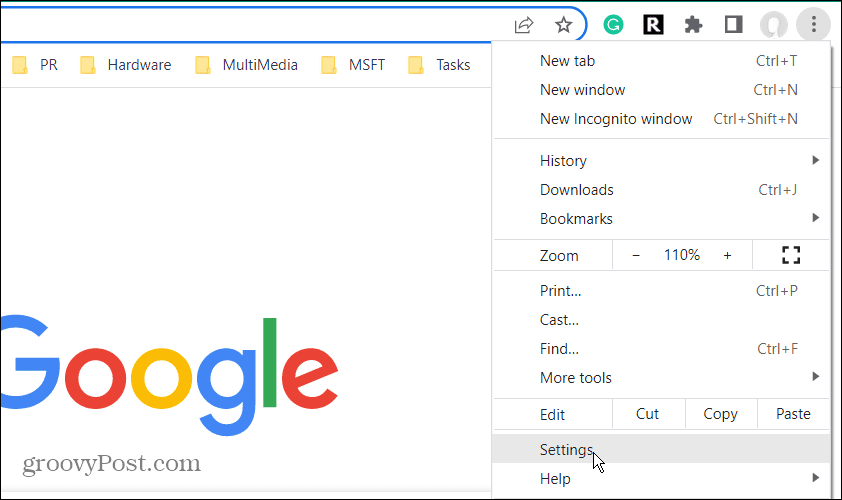
- Klik Ekstensi pilihan dari menu di sudut kanan bawah.
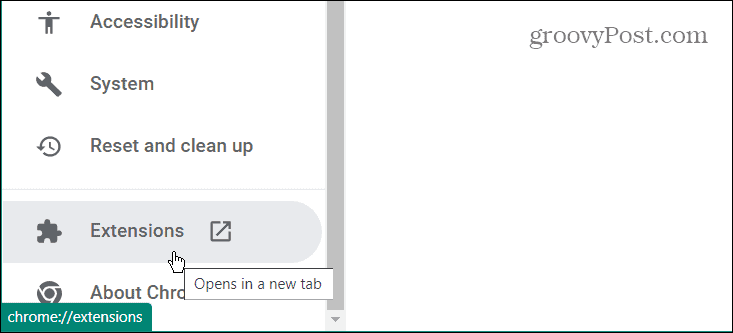
- Pada layar berikut, matikan semua ekstensi yang terpasang.
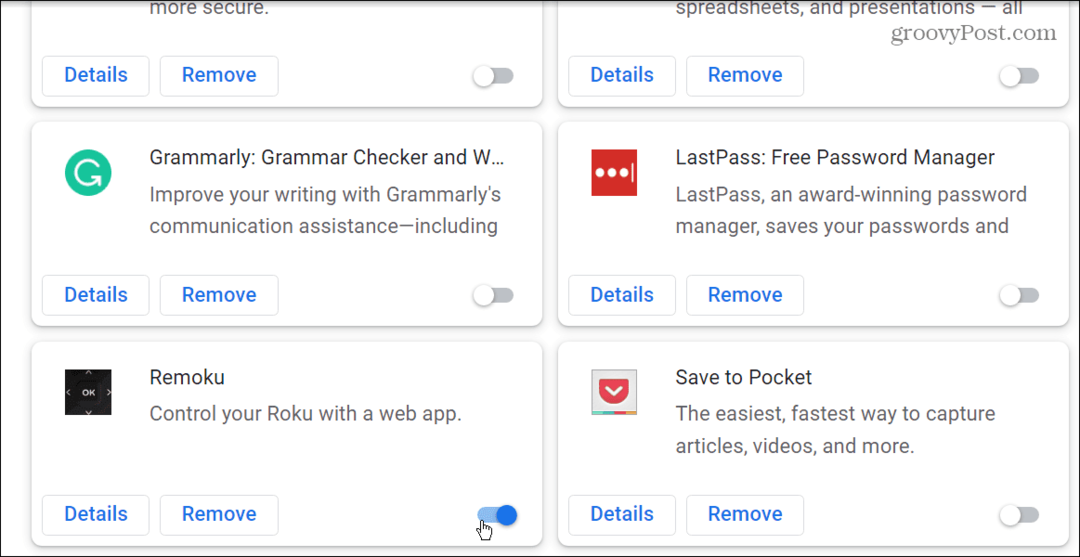
- Setelah mengaktifkan semua ekstensi, telusuri dan aktifkan satu per satu hingga Anda menemukan penyebab kesalahan dan mencopotnya.
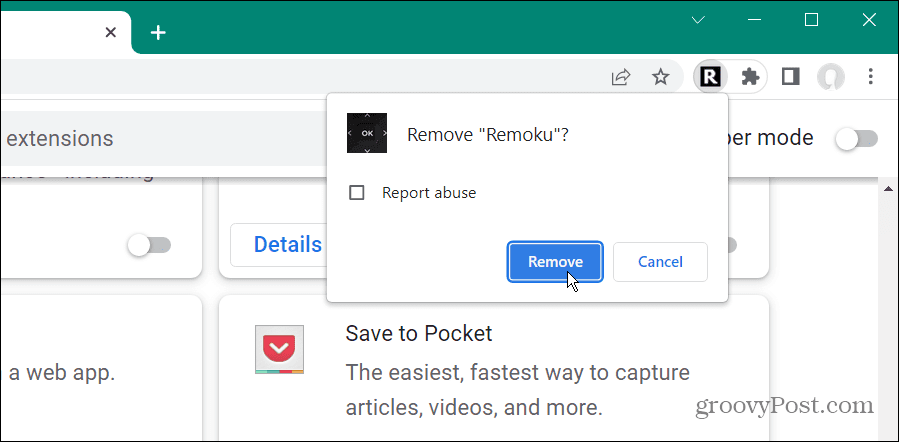
Beralih ke Pengaturan DNS Alternatif di Windows
Saat Anda mencoba dan memuat situs web melalui nama domain (seperti groovypost.com), browser Anda menggunakan Sistem Nama Domain (melalui ISP yang dikendalikan Server DNS) untuk mengatasinya.
Jika ada masalah dengan sistem DNS ini, situs Anda tidak akan dimuat. Ketika DNS Anda mengalami masalah, Anda dapat mengubahnya ke DNS alternatif dari Google, OpenDNS, atau Cloudflare.
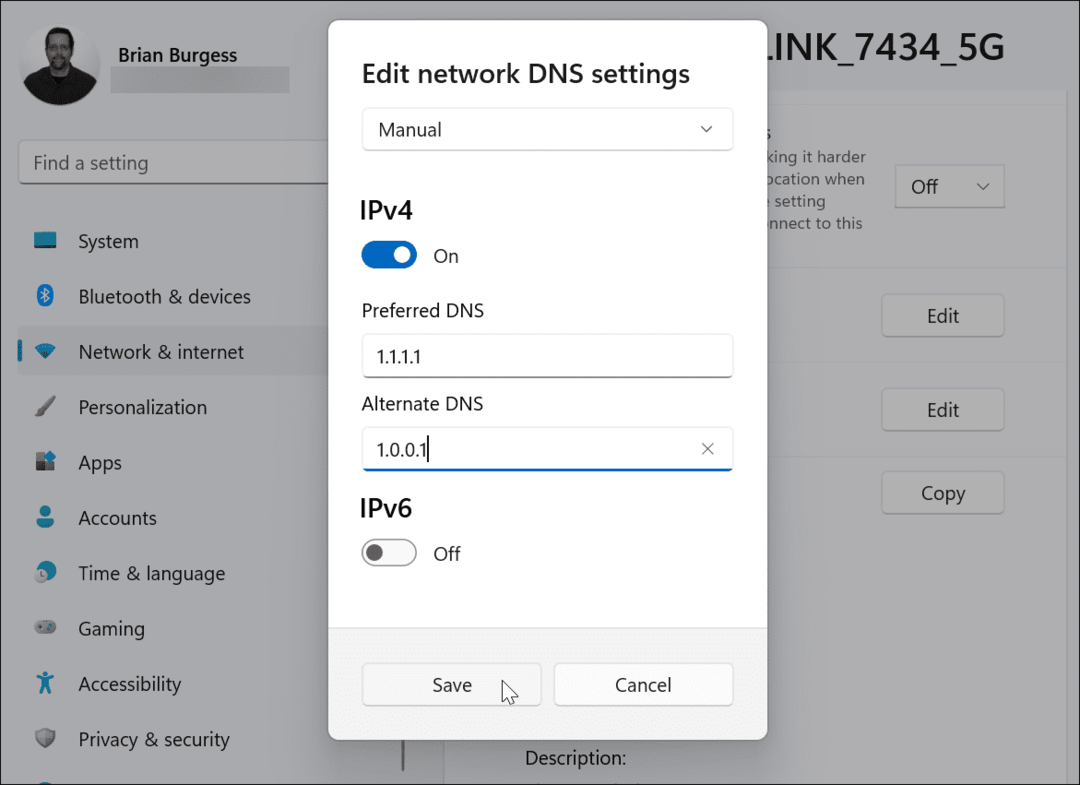
Untuk petunjuk langkah demi langkah lengkap tentang membuat PC Anda menggunakan DNS alternatif, baca salah satu panduan bermanfaat kami di bawah ini:
- Cara Mengubah DNS di Windows 10
- Cara Mengubah DNS di Windows 11
Setelah Anda menyelesaikan langkah-langkah untuk mengubah PC Anda ke DNS alternatif, navigasikan ke halaman yang memberi Anda kesalahan dan lihat apakah itu berfungsi.
Hapus Cache dan Browsing Data di Chrome
Masalah dengan cache situs Anda dapat menyebabkan kesalahan Err_Address_Unreachable di Chrome (terutama jika situs yang salah mencoba memuat). Ketika kamu bersihkan cache penelusuran, cookie, dan data penelusuran di Chrome, itu dapat memperbaiki masalah.
Untuk menghapus riwayat penjelajahan Anda di Chrome:
- Meluncurkan Chrome.
- Klik tiga titik tombol di sudut kanan atas dan pilih Pengaturan.
- Memilih Keamanan dan Privasi dari menu kiri dan pilih Menghapus data pencarian pilihan di sebelah kanan.
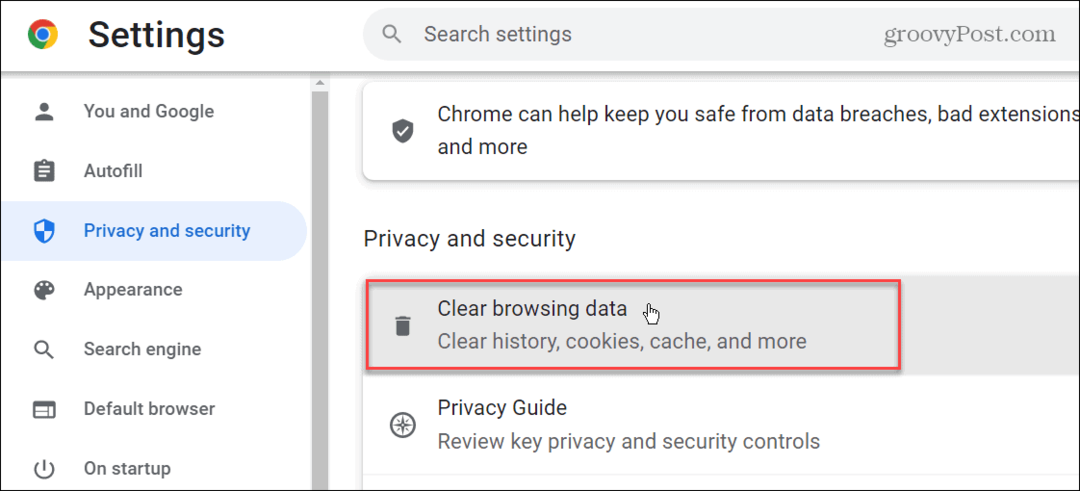
- Ketika Hapus penjelajahan jendela terbuka, pilih Canggih di bagian atas, pilih semua item, dan pilih rentang waktu. Perhatikan bahwa Anda mungkin ingin memulai dengan 7 hari terakhir dari menu tarik-turun, tetapi Anda dapat memilih periode yang lebih lama, termasuk menghapus data dari Sepanjang waktu.

- Setelah membuat pilihan Anda, klik biru Hapus data tombol di sudut kanan bawah kotak.

Setelah Anda menghapus riwayat penjelajahan, mulai ulang Chrome dan navigasikan ke halaman tempat kesalahan muncul. Menghapus riwayat penjelajahan Anda akan memperbaiki Err_Address_Unreachable di Chrome.
Jalankan Pemecah Masalah Aplikasi
Langkah lain yang dapat Anda lakukan adalah menjalankan pemecah masalah aplikasi di Windows 11. Alat ini dapat mendeteksi masalah pada aplikasi (termasuk Chrome) dan memperbaikinya secara otomatis.
Untuk menjalankan pemecah masalah aplikasi untuk Chrome:
- tekan kunci jendela atau klik Awal tombol dan terbuka Pengaturan. Atau, Anda dapat menggunakan pintasan keyboard Tombol Windows + I untuk membuka Pengaturan secara langsung.
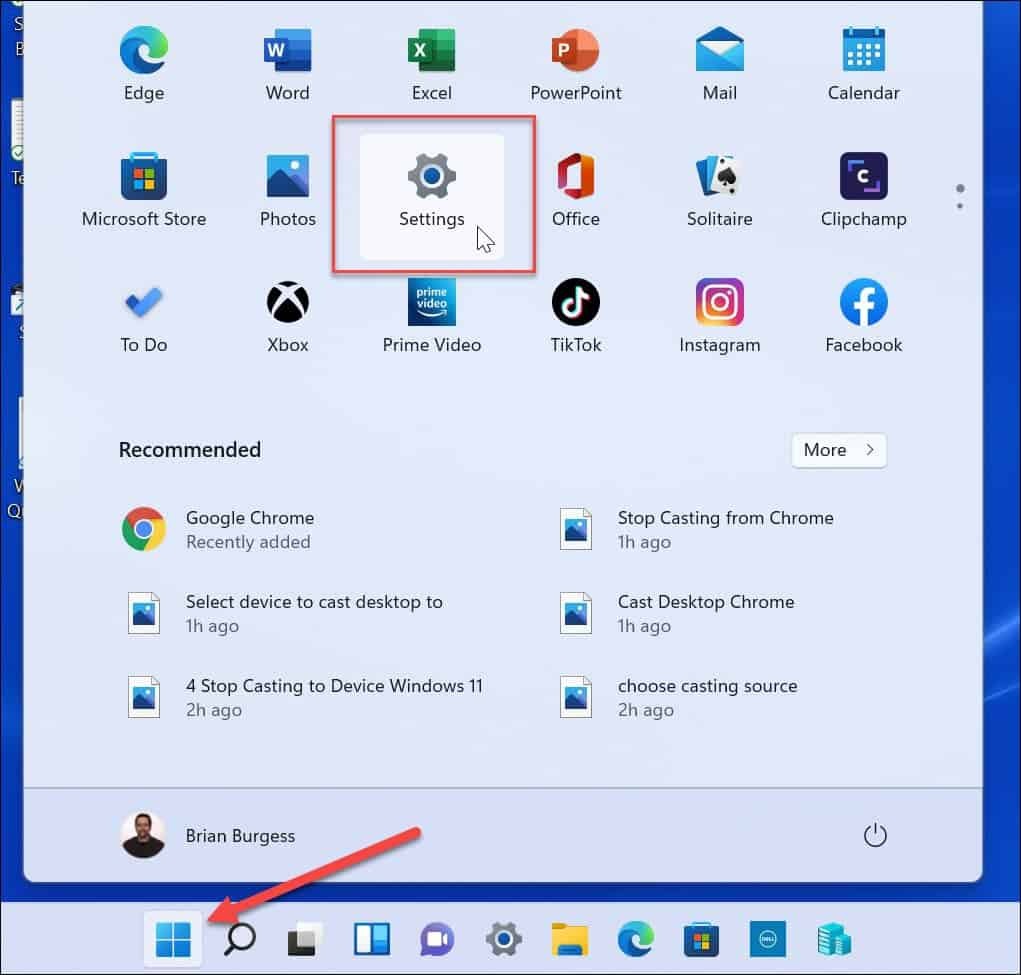
- Kapan Pengaturan terbuka, tekan Sistem di sebelah kiri dan Memecahkan masalah di kanan.
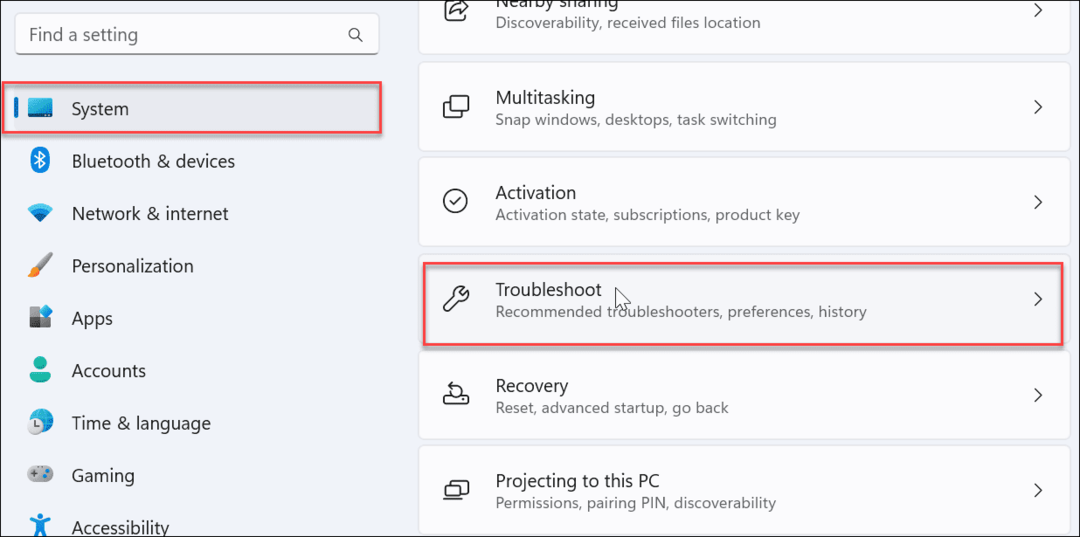
- Pilih Pemecah masalah lainnya di bawah Pilihan bagian.
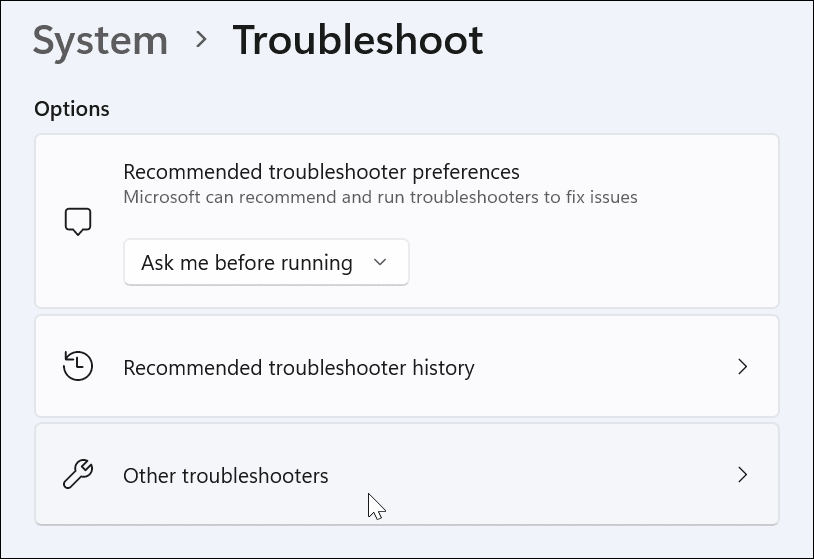
- Gulir ke bawah menu dan klik Berlari tombol di sebelah Pemecah Masalah Kompatibilitas Program.
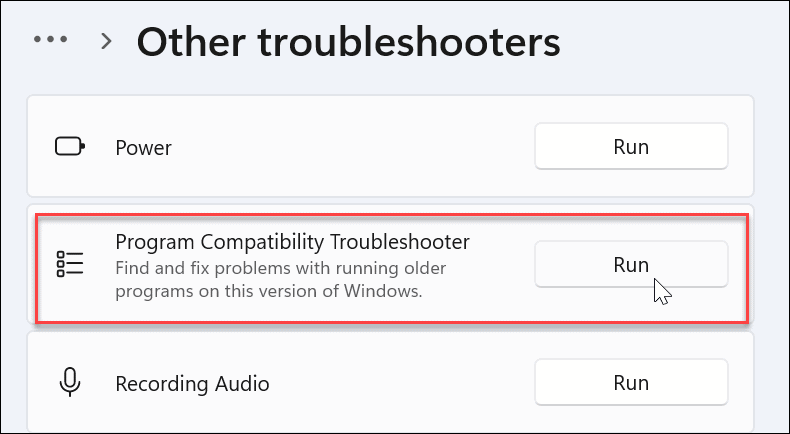
- Ketika Pemecah Masalah Kompatibilitas Program diluncurkan, pilih Google Chrome dari daftar dan klik Berikutnya.
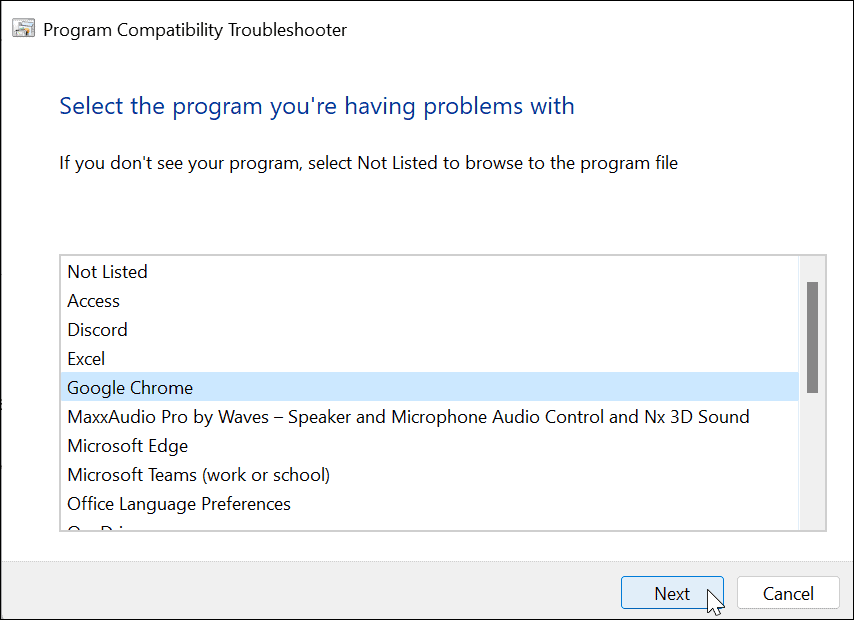
- Sekarang, pilih jenis pemecahan masalah yang ingin Anda lakukan. Biasanya, menggunakan Coba pengaturan yang disarankan pilihan bekerja.
- Jika tidak, kembali dan gunakan opsi Troubleshoot program.
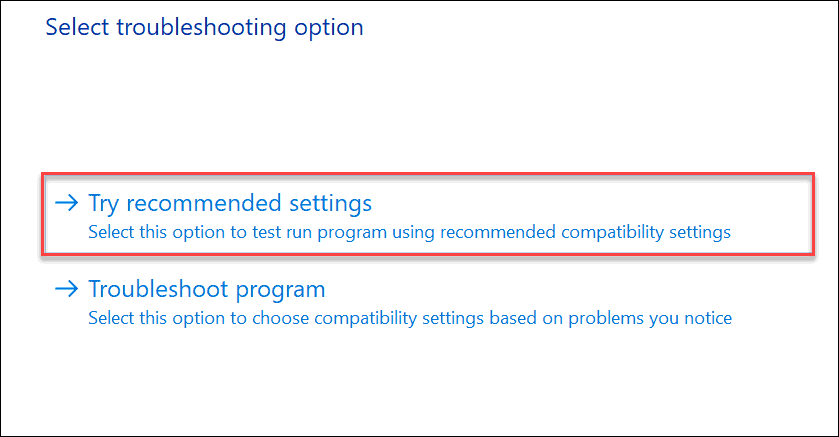
- Klik Uji programnya tombol dari Pemecah Masalah Kompatibilitas Program layar. Perhatikan bahwa Chrome akan diluncurkan setelah Anda mengeklik Uji programnya tombol.
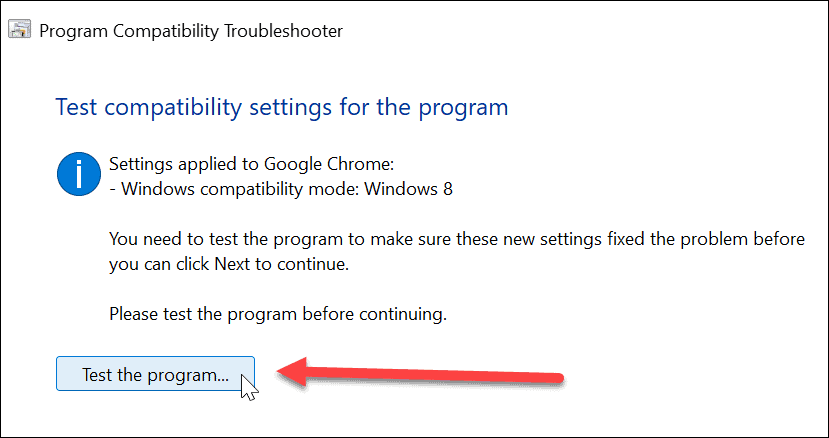
- Setelah menguji program, klik Berikutnya tombol di pemecah masalah.
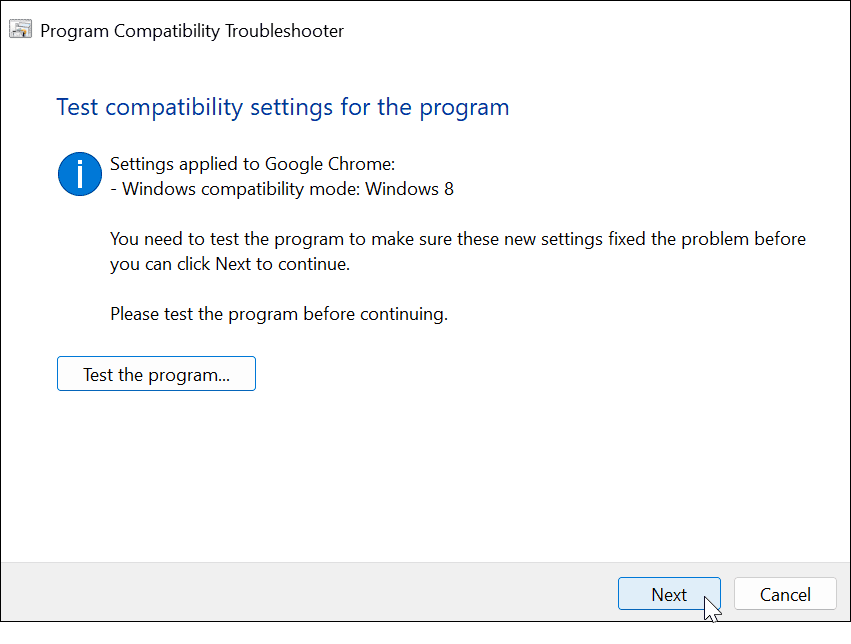
- Jika Chrome berfungsi, lanjutkan dan klik Ya, simpan pengaturan ini untuk program ini pilihan pada menu.
- Jika tidak berhasil, pilih salah satu dari “TIDAK" pilihan. Opsi ini akan melaporkan data ke Microsoft dan memeriksa solusi online. Alternatifnya, Anda dapat mencoba lagi menggunakan pengaturan yang berbeda.
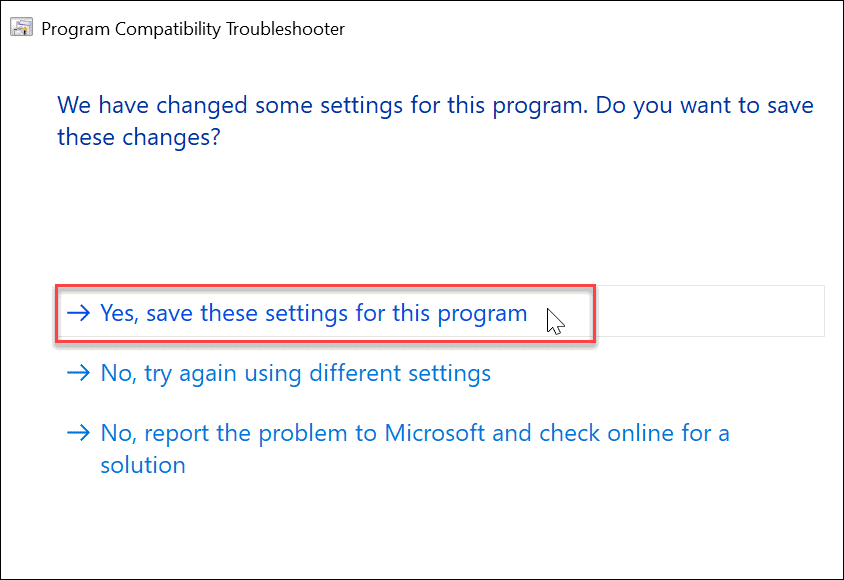
- Setelah pemecah masalah selesai, itu akan menunjukkan kepada Anda hasil dan apakah itu dapat memperbaikinya atau tidak. Ikuti petunjuk tambahan untuk menyelesaikan masalah atau klik Menutup tombol untuk keluar dari utilitas pemecah masalah.
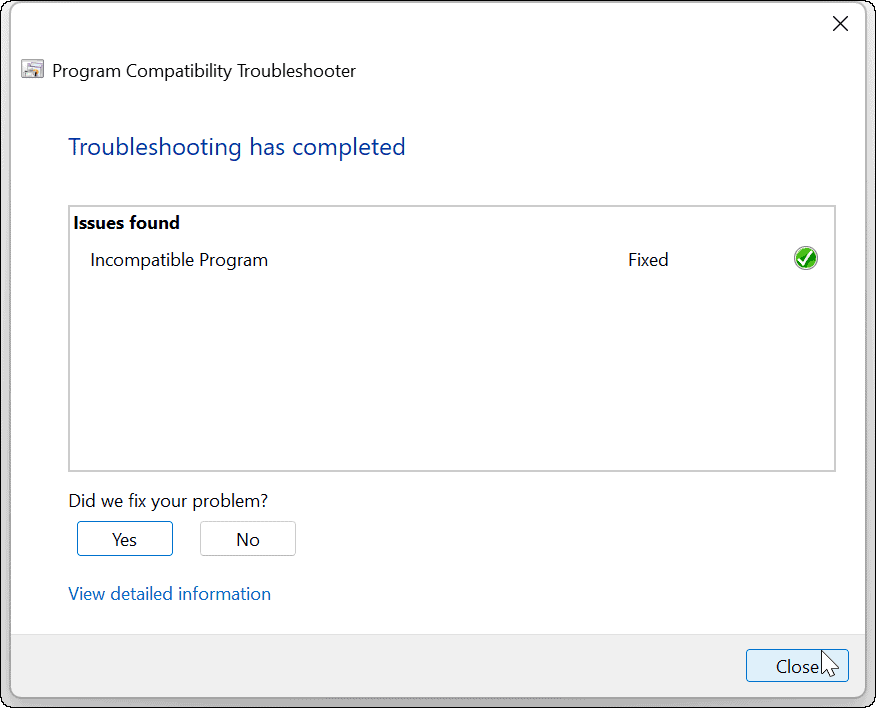
Menjelajah Web dengan Google Chrome
Jika Anda perlu memperbaiki Err_Address_Unreachable di Chrome, menggunakan salah satu langkah di atas akan membuat penjelajahan berfungsi kembali. Jika masih tidak berfungsi, Anda selalu dapat mencopot pemasangan Chrome dan memasangnya kembali untuk mendapatkan pengalaman yang baru dan segar.
Tentu saja, ada kesalahan lain di Chrome yang dapat menghambat pengalaman menjelajah web Anda. Misalnya, baca caranya perbaiki kesalahan Err_Cache_Miss di Chrome. Perlu juga dicatat bahwa tidak semua masalah disertai dengan kode kesalahan. Misalnya, Anda mungkin perlu perbaiki suara yang tidak berfungsi di Chrome atau bahkan sesuatu yang sederhana seperti menambahkan tombol Beranda di Chrome.
Produk Google lainnya mungkin perlu diperbaiki juga. Misalnya, Anda mungkin perlu perbaiki kesalahan penyaji audio YouTube atau perbaiki a layar hitam di Chromebook.
Cara Menemukan Kunci Produk Windows 11 Anda
Jika Anda perlu mentransfer kunci produk Windows 11 atau hanya memerlukannya untuk melakukan penginstalan bersih OS,...
Cara Menghapus Cache, Cookie, dan Riwayat Penjelajahan Google Chrome
Chrome melakukan pekerjaan yang sangat baik dalam menyimpan riwayat penelusuran, cache, dan cookie Anda untuk mengoptimalkan kinerja browser Anda secara online. Cara dia...
Pencocokan Harga Di Toko: Cara Mendapatkan Harga Online saat Berbelanja di Toko
Membeli di toko tidak berarti Anda harus membayar harga yang lebih tinggi. Berkat jaminan kecocokan harga, Anda bisa mendapatkan diskon online saat berbelanja di...